I fru... Twoja wiadomość już leci na nasze skrzynki!
Zajrzyj na swoją pocztę, aby poznać szczegóły oferty ;)
Tymczasem, sprawdź nowości na naszym blogu semahead.agency/blog/
Zespół Semahead by WeNet

Strona internetowa musi być żywa, aktualizowana. Użytkownik, który na nią wchodzi powinien zobaczyć interesujące go treści. Skąd jednak mamy wiedzieć jakie produkty promować, oferować potencjalnym klientom? Czego szukają na naszej witrynie? Jeśli chcesz poznać sposób na analizowanie haseł poszukiwanych przez odbiorców w Twoim sklepie i instrukcję jak poprawnie skonfigurować tę funkcjonalność w Google Analytics (zarówno w wersji UA jak i GA4), zapraszamy do lektury! 🙂
Na stronach można dodawać wiele funkcji, jedne są mniej, a drugie bardziej przydatne. Wyszukiwarka jest jedną z najpopularniejszych propozycji oferowanej użytkownikom. Dzięki niej odbiorcy mogą znaleźć na stronie interesujące ich produkty i zaoszczędzić czas, który musieliby poświęcić na przeglądanie list różnych kategorii (zwłaszcza gdy sklep posiada w ofercie bardzo dużą liczbę produktów). Nie jest jednak ważne tylko wdrażanie różnych ułatwień dla klientów. Najważniejsza jest analiza interakcji odbiorców z nimi, dlatego właśnie pokażemy Ci jak poprawnie zbierać takie dane.
Pierwszym krokiem jest posiadanie na stronie poprawnie działającej wyszukiwarki. Statystyki mówią, że wyszukiwanie jest tak ważne dla użytkowników, że 68% z nich nie wróci do witryny, jeśli spotkali się z niską jakością tej funkcji na stronie. Powinna ona spełniać kilka podstawowych wymagań:
pasek wyszukiwarki powinien być dobrze widoczny,
pole wyszukiwania musi być umieszczone w miejscu, w którym użytkownicy spodziewają się je znaleźć (prawy górny róg strony),
ważne, żeby dobrze radziła sobie z typowymi wyszukiwaniami (np. pokazując najpopularniejsze wyniki), błędami pisowni i skrótami,
stronę wyników wyszukiwania należy zbudować tak, aby zawierała informację o tym, ile wyników zostało znalezionych,
jeśli nie ma wyników dla danego hasła, ważne, żeby wskazała użytkownikowi inne wyszukiwanie lub dalszą ścieżkę (np. powrót do strony głównej, czy zapoznanie się z ciekawą ofertą).
Po upewnieniu się, że wyszukiwarka działa poprawnie, możesz przystąpić do konfiguracji jej śledzenia. Dzięki raportowi w Google Analytics dowiesz się jakich treści poszukują Twoi użytkownicy i jaki % odbiorców faktycznie z niej korzysta. Dane w nim zawarte ułatwią Ci decyzję na temat wyboru produktów lub artykułów, które będziesz chciał proponować użytkownikom.
W przypadku UA musisz podzielić swoją pracę na 2 etapy: identyfikację parametru wyszukiwania w Twojej witrynie oraz konfigurację raportu w administracji Google Analytics.
Przypuśćmy, że odbiorca wszedł na stronę https://semahead.agency/ i chciał sprawdzić czego może się na niej dowiedzieć o nowej wersji Google Analytics 4. W tym celu korzysta z wyszukiwarki i wpisuje w niej hasło „GA4”. Pojawia mu się lista proponowanych stron pasujących do szukanej frazy. Wówczas w adresie URL tej strony możesz zauważyć pewną informację:
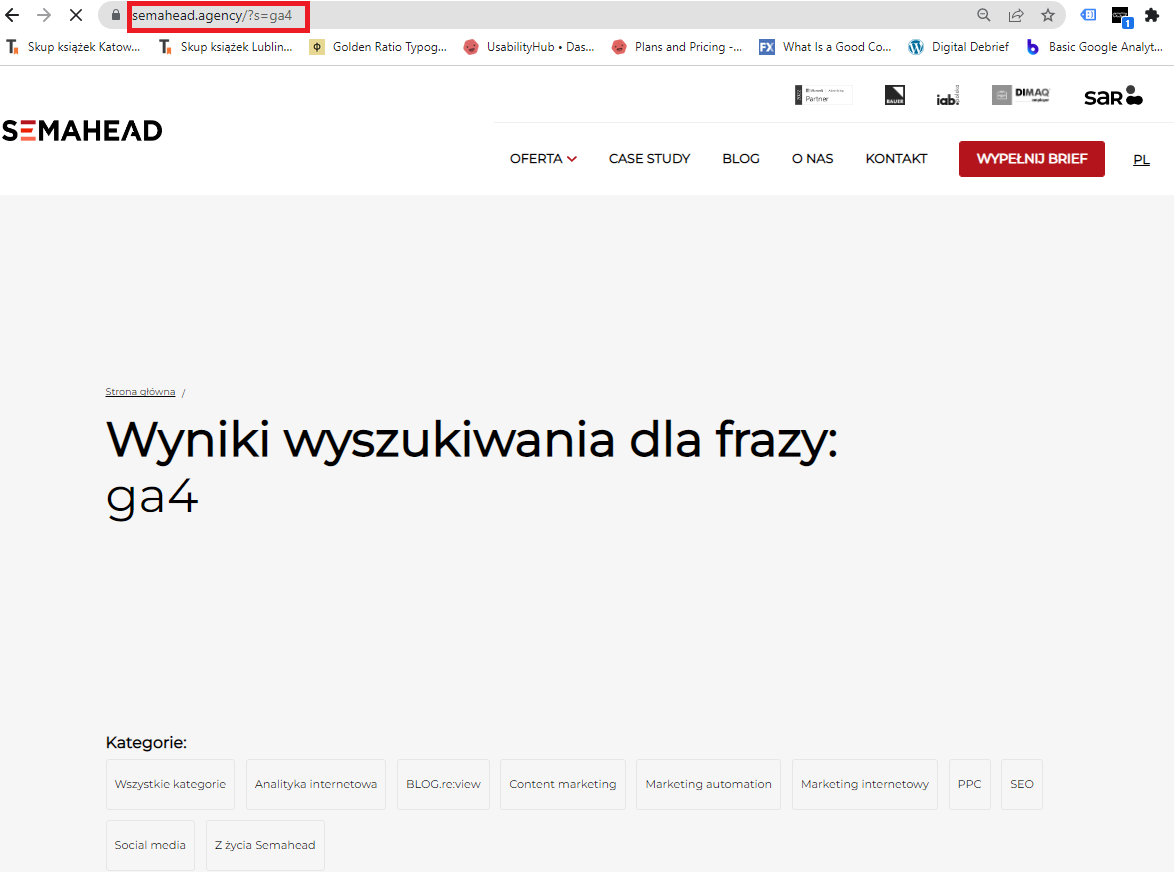
Zawiera on wyszukiwaną treść: https://semahead.agency/?s=ga4.
Właśnie ta fraza, która znajduje się przed znakiem równości to parametr zapytania, który jest potrzebny do dalszej konfiguracji w GA3. W naszym przypadku jest to litera „s”, ale może on być inny dla Twojej strony. Często spotykane nazwy to „query”, „search”, „p”.
Strona może być zbudowana w ten sposób, że adres URL po skorzystaniu z wyszukiwarki nie będzie posiadał szukanego przez nas parametru, np. twojawitryna.pl/szukaj/szukanafraza. Czy oznacza to, że jesteśmy na straconej pozycji i nie możemy już nic więcej zrobić? Nie! 😉 Universal Analytics posiada inne przydatne funkcje, które mogą nam pomóc w tej sytuacji, a mianowicie… filtry!
Przejdź do Google Analytics i wybierz w kolumnie Widok sekcję Administracja > Filtry . Następnie kliknij Dodaj filtr > Utwórz nowy filtr. Nadaj mu nazwę, po której będziesz wiedział na czym on polega, np. Parametr wyszukiwania. Później musisz wybrać typ Niestandardowy > Wyszukaj i zastąp. Pole filtra należy ustawić jako Identyfikator URI żądania. W pustym polu wpisz fragment z adresu URL, który będziesz chciał zamienić na parametr zapytania. W przykładzie, który przytoczyliśmy wyżej będzie to szukaj/. W miejscu Zastąp ciąg wpiszemy wówczas ?szukaj=. Na końcu wystarczy zapisać wszystkie ustawienia. Naszym parametrem zapytania będzie szukaj.
Gdy mamy już ustalony parametr wyszukiwania w witrynie, nadszedł czas na drugi krok konfiguracji. Otwórz panel Administracji GA i otwórz Ustawienia Widoku. Znajdziesz tam funkcję Śledzenie wyszukiwania w witrynie. Włącz ją przesuwając suwak tak, aby był niebieski, a poniżej w polu, które Ci się pojawi, dodaj swój parametr wyszukiwania. W przypadku strony Semahead będzie to „s”.
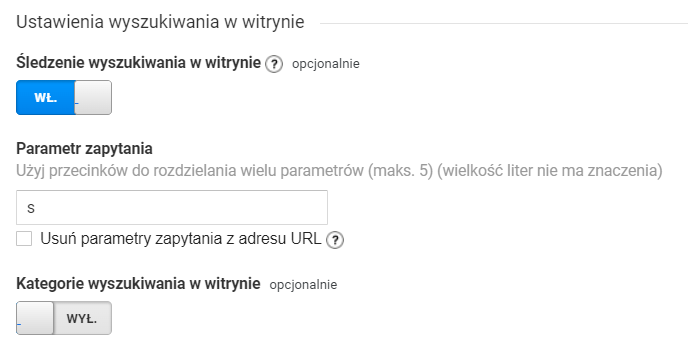
To wszystko 🙂 Teraz musisz poczekać przynajmniej 24 godziny, aż narzędzie zacznie zbierać dane.
Dokładne statystyki o interakcjach użytkowników z wyszukiwarką znajdziesz w sekcji Zachowanie > Wyszukiwanie w witrynie:
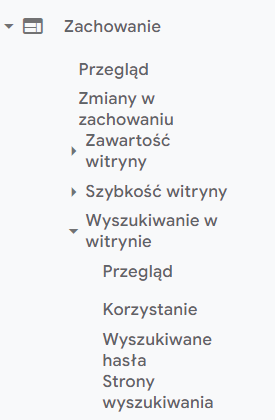
Zobaczysz tu podstawowe dane, takie jak procent liczby wizyt z wykorzystaniem wyszukiwarki, średni czas jaki spędzili odbiorcy na Twojej stronie po uzyskaniu wyników z wyszukiwarki oraz liczba wyjść z witryny po wyświetleniu wyników w wyszukiwarce. Te dane będziesz mógł przeanalizować również w podziale na najczęściej wyszukiwane hasła:
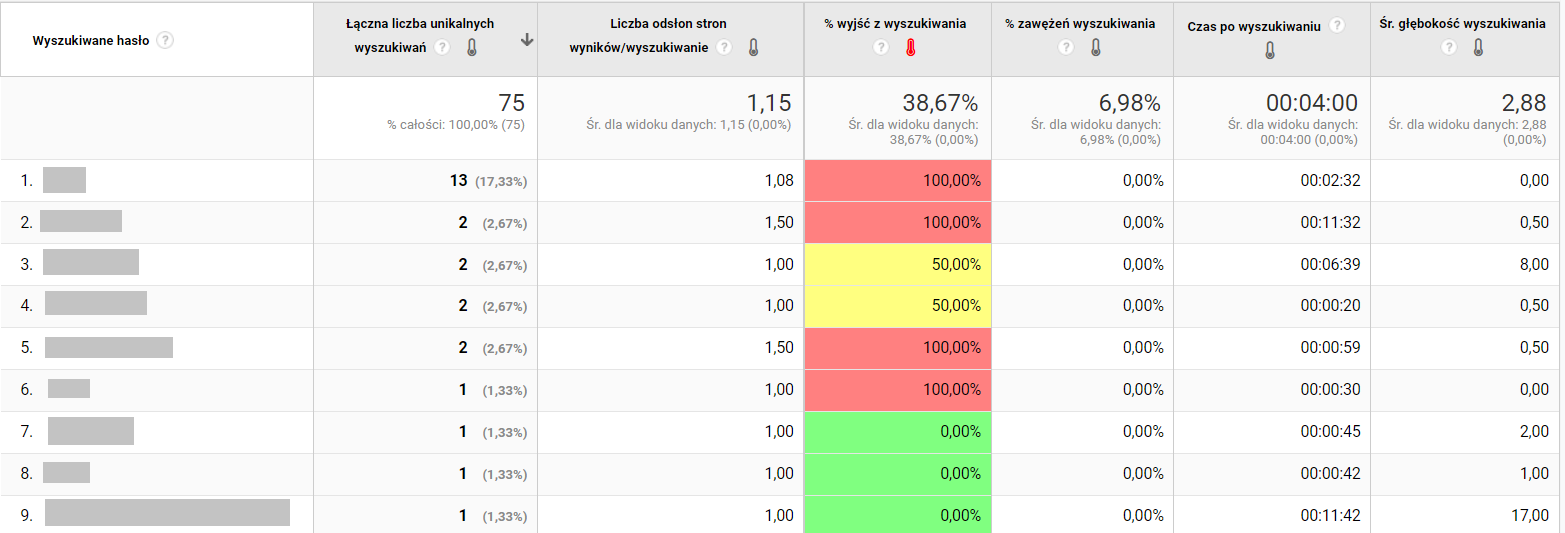
Sprawdzisz także jak różni się zachowanie użytkowników korzystających i niekorzystających z wyszukiwarki:
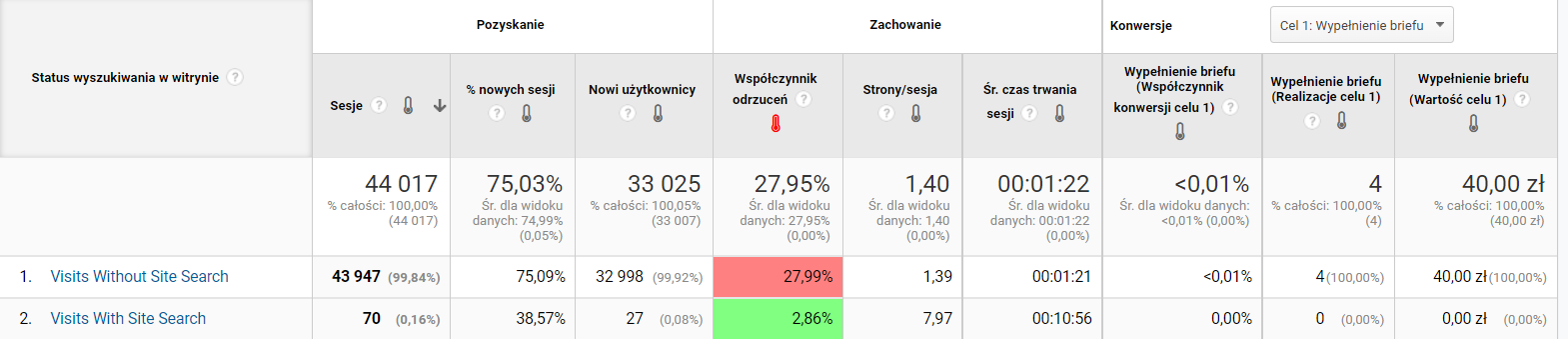
Nowa wersja GA automatycznie zbiera wiele informacji na temat interakcji odbiorcy ze stroną. Tak jest też z wyszukiwaniem w witrynie. Jedyne co musisz zrobić, aby uzyskać poprawne dane, to wejść w Administrację > Strumienie danych i wybrać dany strumień. Klikając potem w koło zębate przy sekcji Pomiar zaawansowany ukaże nam się nowe okno, a w nim sekcja Wyszukiwanie w witrynie:
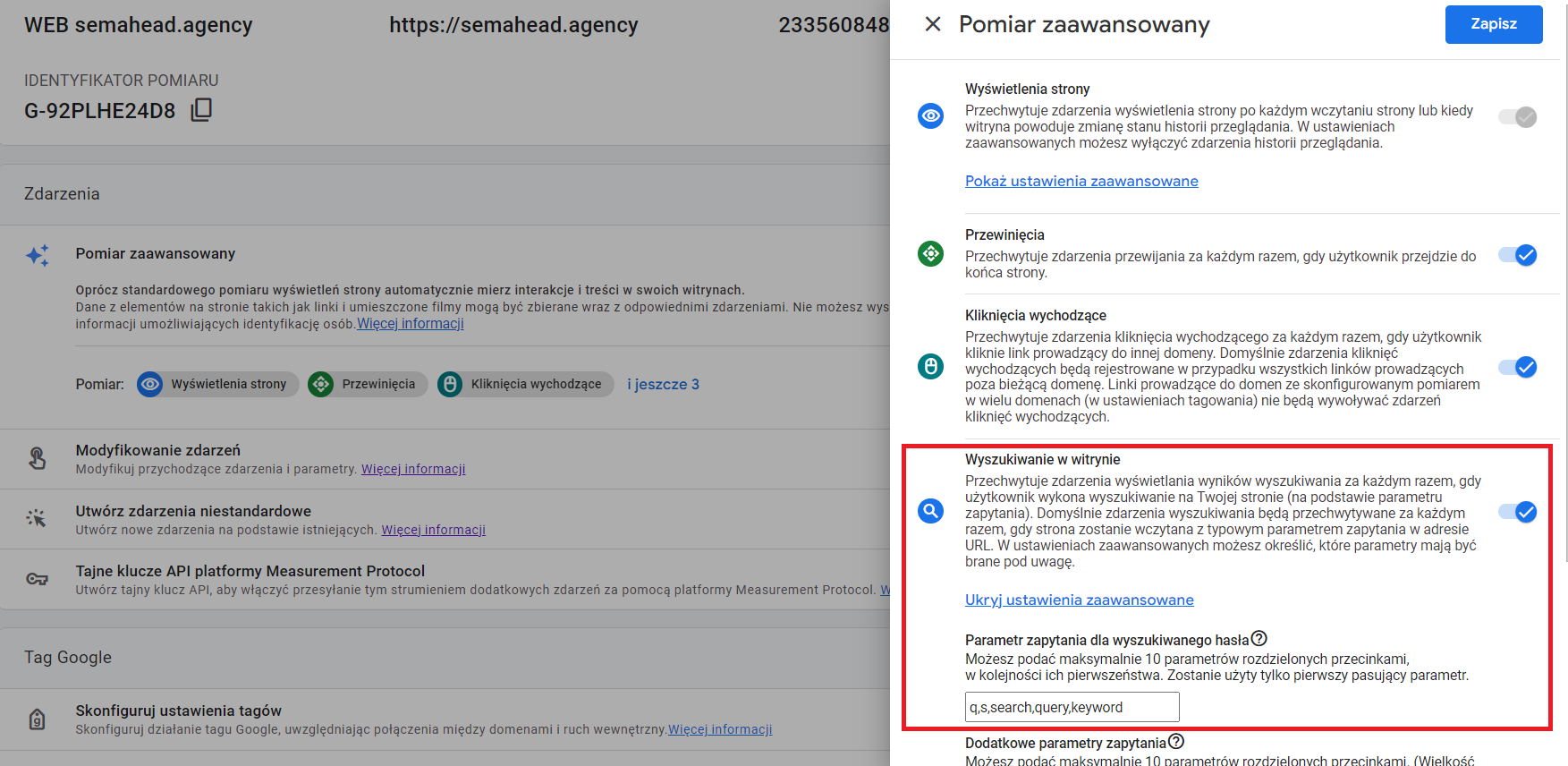
Suwak w kolorze niebieskim przy tej funkcji oznacza, że jest ona włączona. Jak widzisz, domyślnie są wymienione parametry: q,s,search,query,keyword. Jeśli Twoja witryna internetowa nie zawiera żadnego z nich, wówczas musisz go tutaj dodać. W przeciwnym wypadku nie musisz nic konfigurować. Gdy wprowadziłeś jakiekolwiek zmiany, pamiętaj, aby kliknąć Zapisz! Dane związane ze zdarzeniem wyszukiwania w witrynie znajdziesz w raportach w sekcji Zaangażowanie > Zdarzenia:
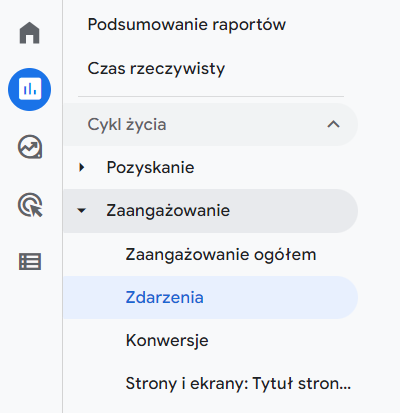
Wówczas na liście z nazwą zdarzenia musisz znaleźć view_search_results:
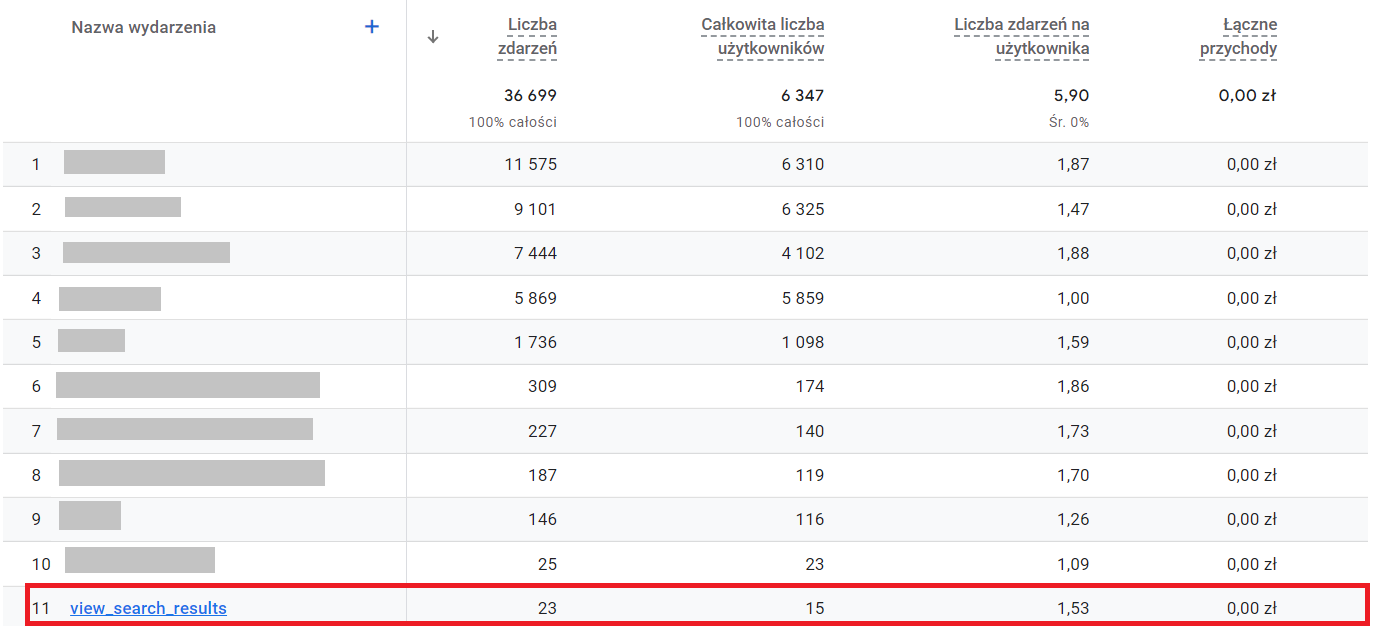
Sprawdzisz tutaj ilu użytkowników korzysta z wyszukiwarki, jakie przychody przyniosło to zdarzenie i ile takich zdarzeń liczonych jest na jednego użytkownika. Jeśli chcesz sprawdzić jakie hasła wpisywali użytkownicy, musisz w definicjach niestandardowych zarejestrować parametr search_term. Dopiero wtedy w raportach zdarzeń będziesz mógł wybrać go jako dodatkowy wymiar:
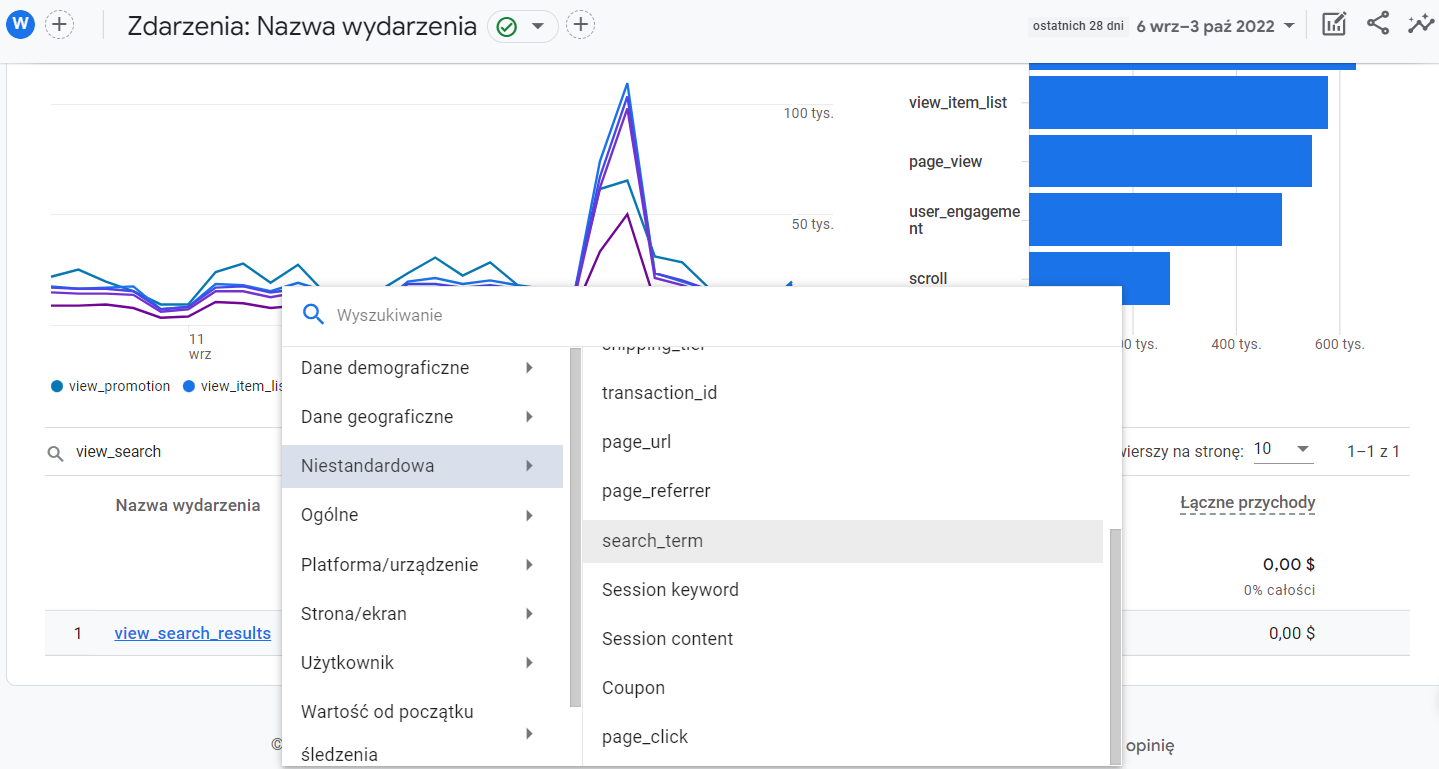

Jeśli na Twojej stronie adres URL po skorzystaniu z wyszukiwarki nie posiada wymaganej struktury, wówczas również możemy sobie z tym poradzić. Rozwiązanie jednak wymaga dodatkowej wiedzy z zakresu Google Tag Manager oraz niestandardowych zmiennych. Jeśli będziesz potrzebował pomocy przy tej konfiguracji, zapraszamy do kontaktu z nami 🙂
Czy warto konfigurować śledzenie wyszukiwania w Twojej witrynie? W naszej ocenie tak, gdyż jest to źródło nowych pomysłów i inspiracji, w dodatku bezpośrednio od Twoich potencjalnych klientów, których chcesz zachęcić do skorzystania z Twoich usług! Nie zwlekaj więc i już dziś zajmij się tą konfiguracją, aby zwiększyć sprzedać na stronie.
Szybkie 2 pytanka do tematu!
Rozpocznij quiz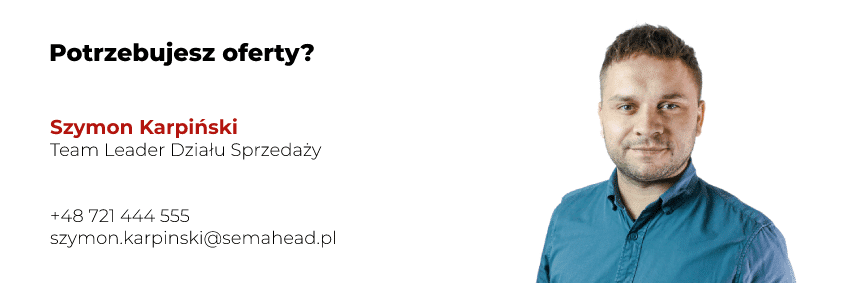
Chcesz zacząć współpracę z nami? Wypełnij formularz!
Wypełnienie zajmie Ci kilka chwil a nam pozwoli
lepiej przygotować się do rozmowy z Tobą.
